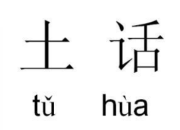如何用PPT动画制作《影子》的课件
时间:2021-08-31人教版小学语文第1册第9课《影子》,主要讲了四个不同方向的影子和影子跟随的特点。小学一年级同学的观察力、想象力较弱,对影子的位置较难想象,教学中一般采用灯光演示的方法,但因场所和学生人数限制往往效果不佳。为此,我基于PowerPoint2002设计制作了《影子》动画软件用以辅助于本课的教学。
1、标题
课件封面主画面是一个透视感较强的高尔夫球场。背景采用蓝白色过渡,达到天空视觉效果;草地选用自选图形的任意曲线绘制成闭合曲线,左低右高,并超出显示区以达到立体透视效果,其填充色为绿色。插入人物剪贴画,先取消组合后,再把 人、杆、球组合,使得与发球区分离,以便进行影子制作(方法见2)。
2、影子制作
制作影子的技术是该课件的核心,是利用了自定义动画播放后变暗(色)的原理。在PPT中变暗或变色的目的并不是为了做影子,而是为了忽略这种动画。我们这是里反义用来做成影子,达到了与一般的阴影不同的效果,实现了倒影。其实,在Flash倒影制作的基本原理也是类似的,通过复制、旋转、变色和同步的路径动画完成。
制作步骤:给打球人对象(组69)设置自定义动画,效果为出现,方式为之后;复制此对象,粘贴出一个人对象(组4),用绘图中的`垂直旋转、自由旋转等方法使组4成为组69的倒影;更改组 4的自定义动画,出现方式为之前,动画播放后选项中设置为黑色(影子颜色),并把组4自定义动画移至组69自定义动画的上方。
3、针对课文的动画观察
⑴ 为什么说影子是条小黑狗?
此动画是在制作完成影子的基础上,是让影子跟随原像一起运动。
制作步骤:新增一张幻灯片,插入人与狗的gif 动画,参考2中的影子制作方法为gif 动画制作影子,并全部选中这两个对象,一起定义相同的路径动画,使他们同步运动。这样,就产生了影子跟随移动的效果。
⑵ 观察影子,说一说太阳在哪里?
此动画的目的是让动态的影子出现在四种不同的位置,让学生根据影子的位置判断太阳的位置,理解影子与太阳的位置关系。
制作方法:新增4张幻灯片,插入相同的人走的动画,参考2分别制作前、后、左、右影子;制作两个灰色的太阳;再制作一个黑太阳,文字为错,一个红太阳文字为对,并设置相应的自定义动画;为两个自定义动画设置相应触发器,红太阳动画触发的是单击正确位置灰太阳,黑太阳动画触发的是单击错误位置灰太阳。这样,就可以单击灰色太阳进行判断太阳位置。
【如何用PPT动画制作《影子》的课件】相关文章:
1.太阳与影子课件
2.太阳和影子课件
6.画影子教学课件